Làm thế nào để hiển thị thanh cuộn trong Excel bị ẩn?
Hiển thị thanh cuộn trong Excel là một thao tác đơn giản nhưng hữu ích, đặc biệt khi bạn làm việc với những bảng tính có nhiều hàng và cột. Trong một số trường hợp, thanh cuộn bị ẩn đi, khiến việc di chuyển để xem dữ liệu trở nên khó khăn và bất tiện. Dưới đây Sforum sẽ chia sẻ cách hiển thị thanh cuộn dọc ngang trong Excel để bạn có thể thao tác nhanh chóng.
Nguyên nhân khiến thanh cuộn trong Excel bị ẩn
Mất thanh cuộn ngang trong Excel đôi khi sẽ khiến người dùng khó thao tác với dữ liệu. Hiểu rõ nguyên nhân khiến thanh scroll bị ẩn sẽ giúp bạn nhanh chóng tìm ra cách sửa để quay trở lại công việc nhanh nhất.
Lỗi cài đặt Excel
Lỗi cài đặt Excel có thể khiến thanh cuộn ngang hoặc dọc bị ẩn, làm bạn gặp nhiều bất tiện trong quá trình làm việc với bảng tính. Khi tùy chọn hiển thị thanh cuộn dọc trong Excel vô tình bị tắt trong phần thiết lập, bạn sẽ không thể dễ dàng di chuyển để xem đầy đủ dữ liệu, đặc biệt với các bảng có phạm vi rộng hoặc nhiều cột.
Lỗi file Excel
Trong một số trường hợp, việc không thể hiển thị thanh cuộn ngang trong Excel bắt nguồn từ lỗi của chính file Excel mà bạn đang sử dụng. Tình trạng này thường xuất phát từ file bị hỏng trong lúc lưu, định dạng thay đổi hoặc dữ liệu quá nặng với nhiều bảng phức tạp. Ngoài ra, việc tải file từ nguồn không đảm bảo hoặc bị lỗi trong quá trình chia sẻ qua mạng cũng dễ làm cấu trúc file bị thay đổi.
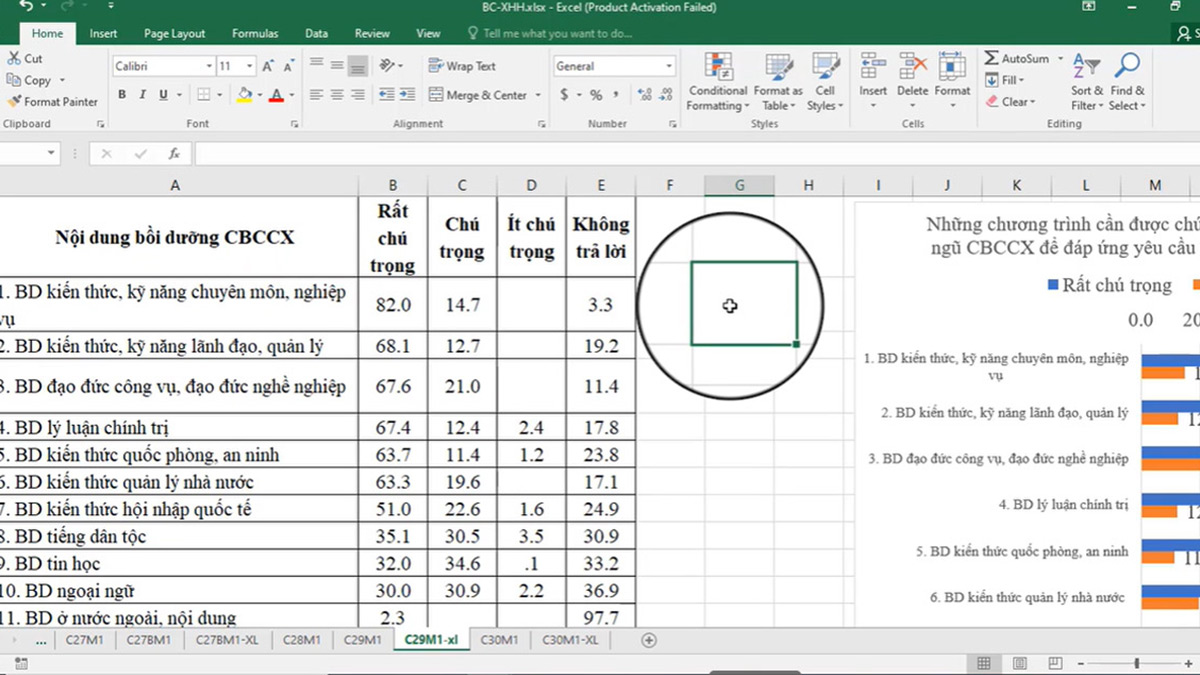
Tùy chọn hiển thị hệ thống
Việc thay đổi các thiết lập hiển thị trong hệ thống đôi khi khiến giao diện Excel không còn hiển thị đầy đủ các thành phần cần thiết. Những yếu tố như độ phân giải, chế độ thu phóng hoặc các tùy chỉnh trong phần cài đặt có thể vô tình làm mất đi một số công cụ quen thuộc.
Các bước khắc phục lỗi thanh cuộn Excel bị ẩn
Khi gặp tình trạng thanh cuộn biến mất, việc nắm rõ cách hiển thị thanh cuộn trong Excel sẽ giúp bạn dễ dàng khôi phục. Dưới đây là các cách làm thanh cuộn trong Excel hiển thị trở lại.
Bật thanh cuộn trong Excel Options
Trong trường hợp thanh cuộn biến mất, bạn hoàn toàn có thể khôi phục bằng Excel Options. Sau đây là hướng dẫn cách hiển thị thanh cuộn trong Excel với thao tác ngắn gọn và dễ thực hiện.
1. Mở Excel Options
Vào menu File và chọn mục có tên gọi là Options.
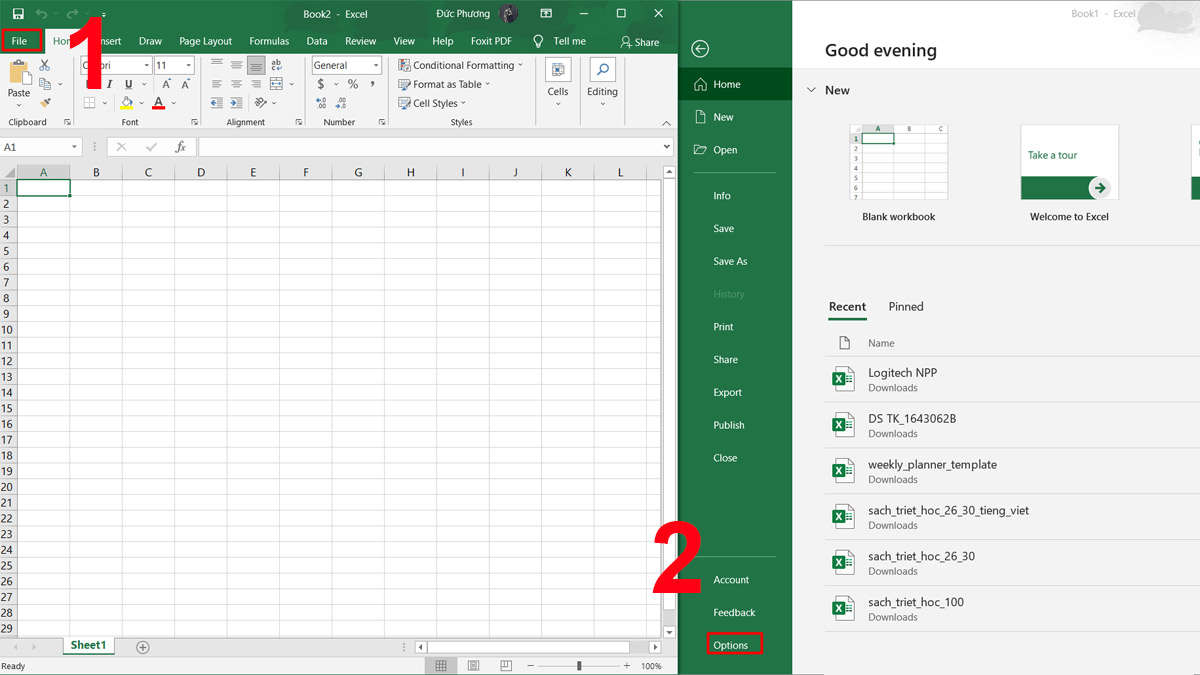
2. Truy cập mục Advanced
Chọn tab có tên gọi là “Advanced” trong Options rồi kéo xuống phần mang tên “Display options for this workbook”.
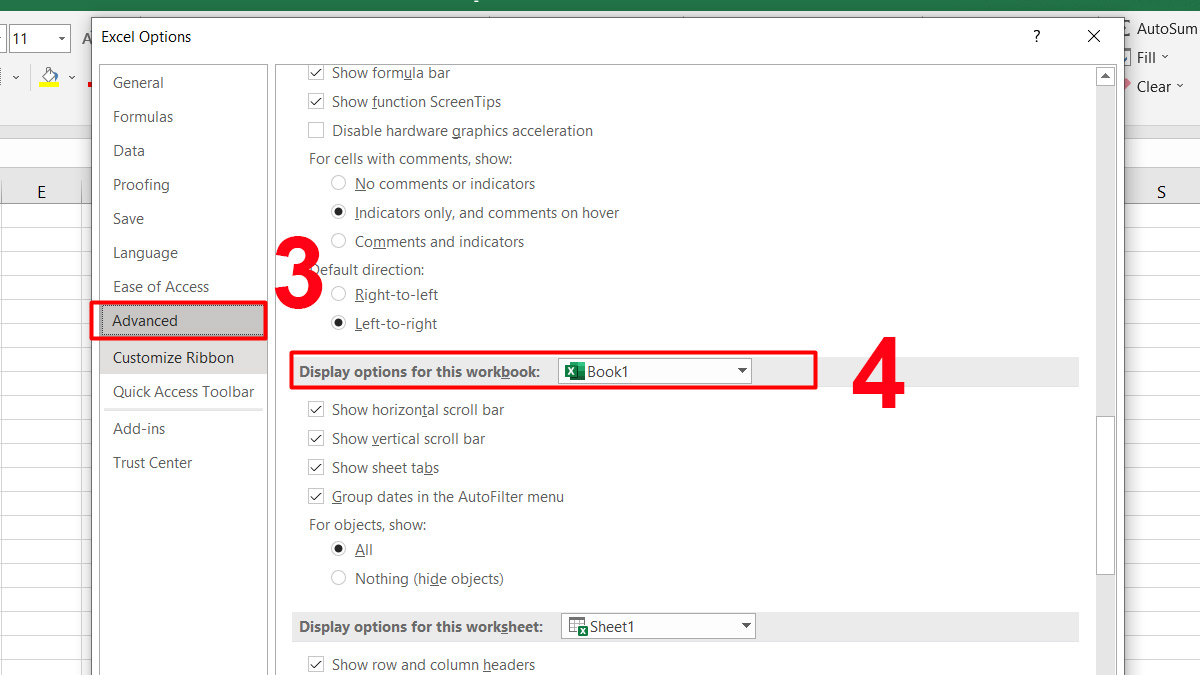
3. Bật thanh cuộn
Đánh dấu chọn vào các ô chứa từ khóa “Show horizontal scroll bar” và “Show vertical scroll bar”, sau cùng chọn “OK”.
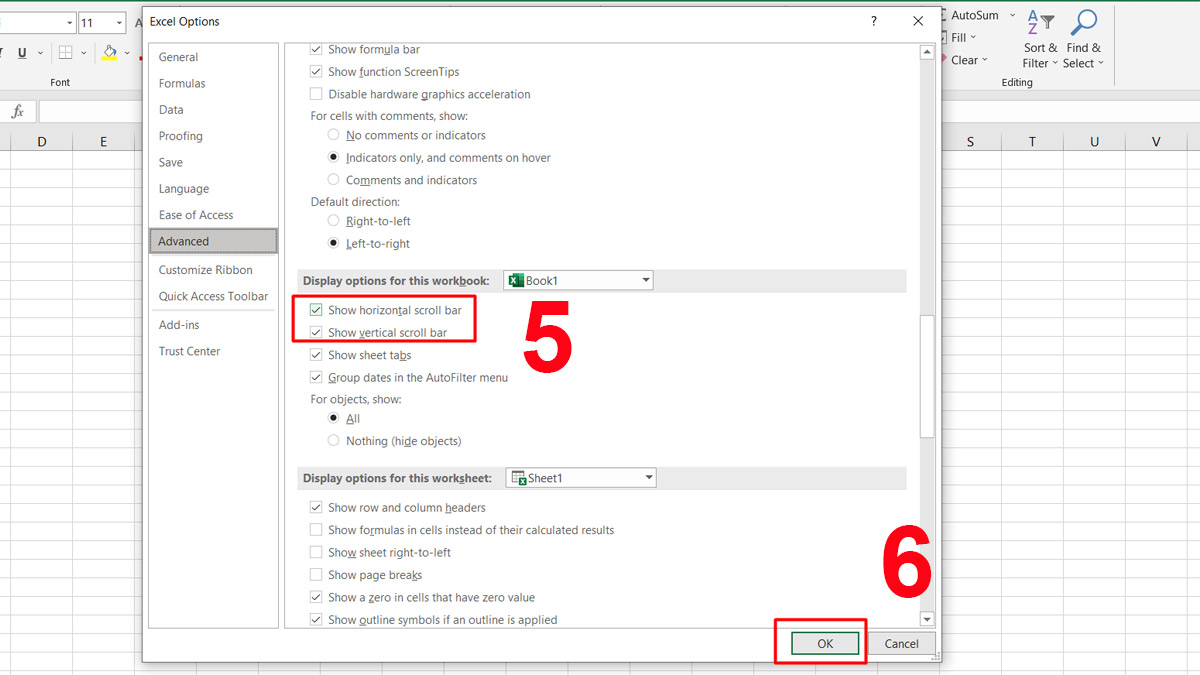
Laptop HP tại CellphoneS sở hữu màn hình lớn sắc nét cùng vi xử lý hàng đầu là lựa chọn tốt để xử lý công việc với Excel. Ghé CellphoneS để chọn ngay chiếc HP phù hợp.
[Product_Listing categoryid="156" propertyid="" customlink="https://cellphones.com.vn/laptop/hp.html" title="Danh sách Laptop HP đang được quan tâm nhiều tại CellphoneS"]
Điều chỉnh cửa sổ Excel
Đôi khi, thanh cuộn trong Excel không hiển thị không phải do lỗi cài đặt mà chỉ vì cửa sổ làm việc bị thu nhỏ. Dưới đây là cách tạo thanh cuộn trong Excel bằng việc điều chỉnh cửa sổ:
Nhấp vào biểu tượng góc trên bên phải (Maximize) để mở rộng toàn màn hình. Nếu không muốn toàn màn hình, hãy kéo các cạnh cửa sổ Excel để mở rộng theo nhu cầu. Ngoài ra, cần đảm bảo Excel không bị che khuất bởi ứng dụng khác để thanh cuộn xuất hiện đầy đủ.
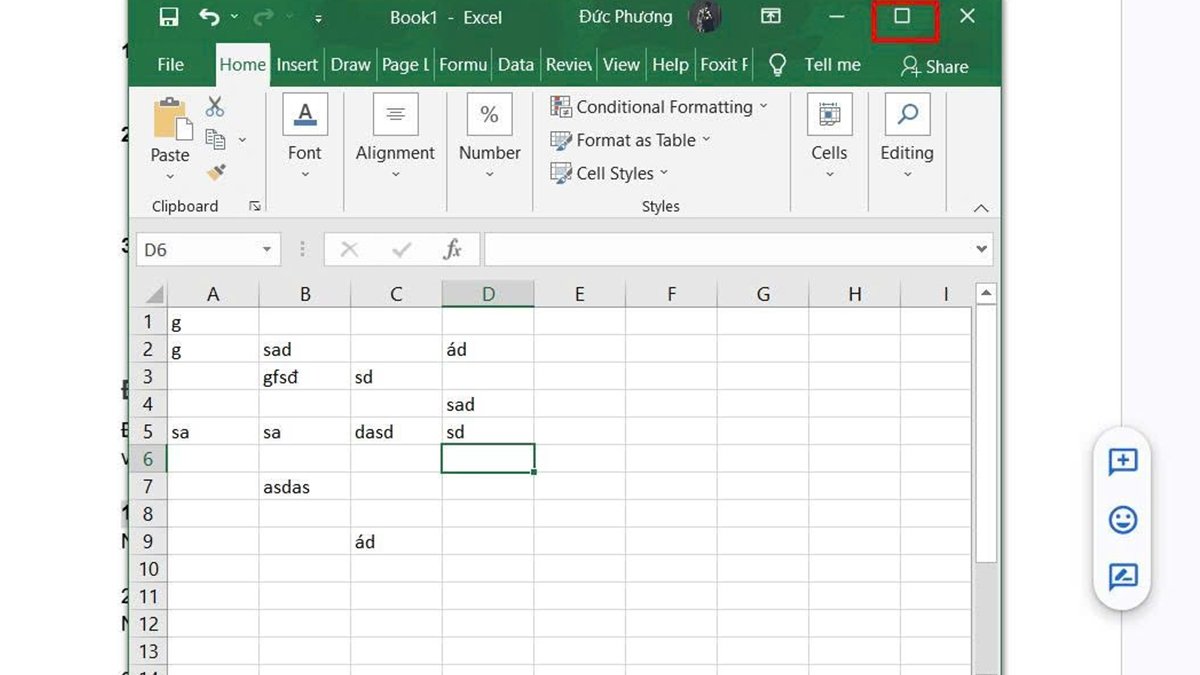
Thoát chế độ toàn màn hình
Khi Excel đang ở chế độ toàn màn hình, việc hiển thị thanh cuộn dọc ngang trong Excel sẽ không đầy đủ. Bạn có thể thoát chế độ này để về trạng thái bình thường theo các thao tác sau:
1. Nhấn chuột phải
Nhấn chuột ở phía bên phải vào khoảng trống trong giao diện của công cụ Excel.
2. Chọn Close Full Screen
- Trong menu tùy chọn hiện ra, nhấp vào mục có tên gọi là Close Full Screen.
- Ngay sau đó, Excel sẽ trở về chế độ bình thường.
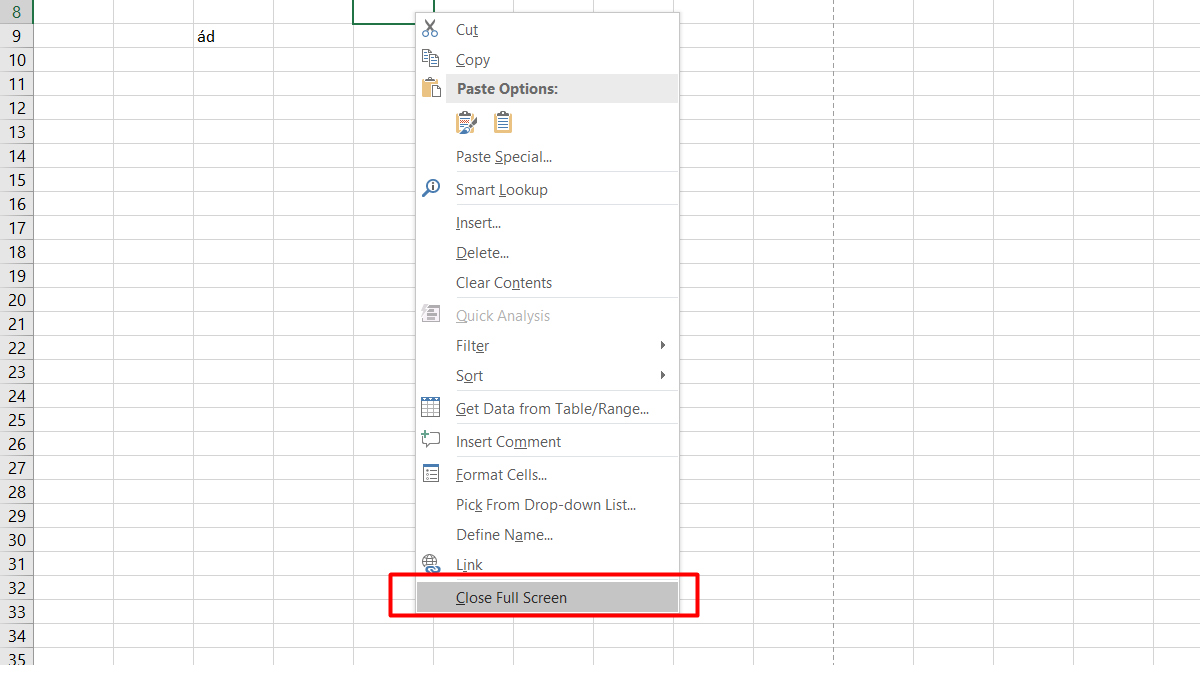
Tùy chọn hiển thị hệ thống
Đôi khi lỗi thanh cuộn trong Excel bị ẩn không phải do cài đặt trong phần mềm mà bắt nguồn từ thiết lập hiển thị trên laptop. Việc điều chỉnh lại tùy chọn hiển thị hệ thống sẽ giúp giao diện Excel trở nên đầy đủ và rõ ràng hơn.
1. Mở cài đặt hiển thị
Vào mục cài đặt của chiếc laptop và chọn phần có tên “System”.
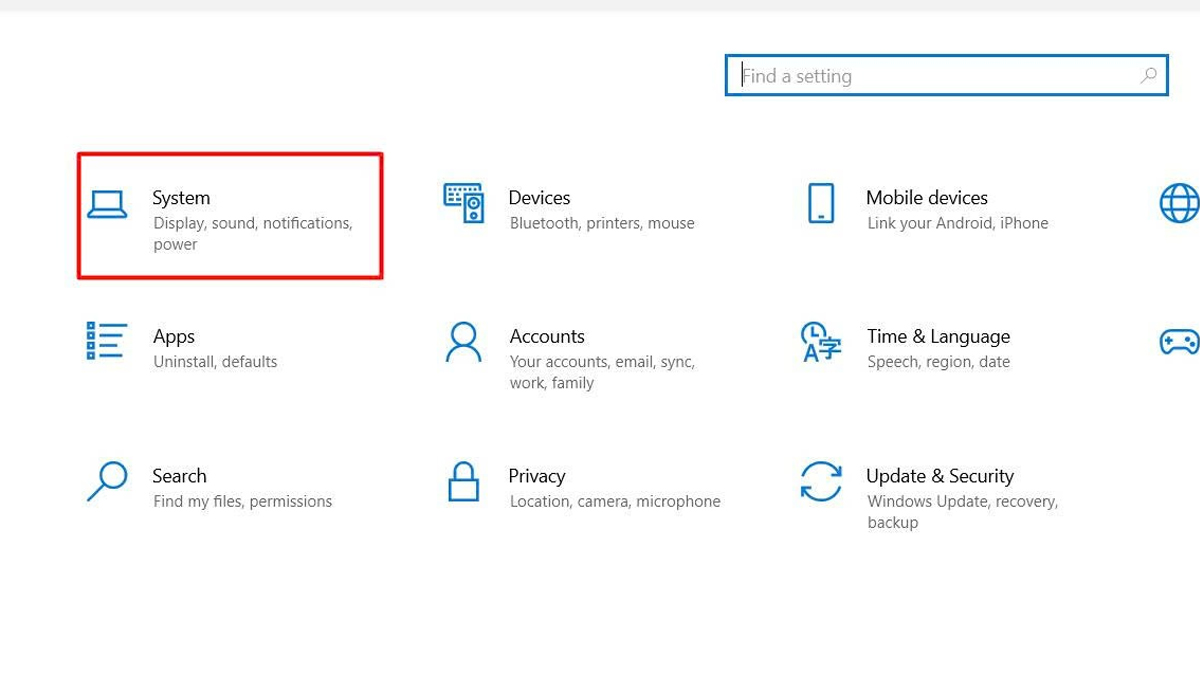
2. Điều chỉnh thông số hiển thị
Tại mục có tên gọi “Scale and layout”, thiết lập lại hiển thị sao cho phù hợp.
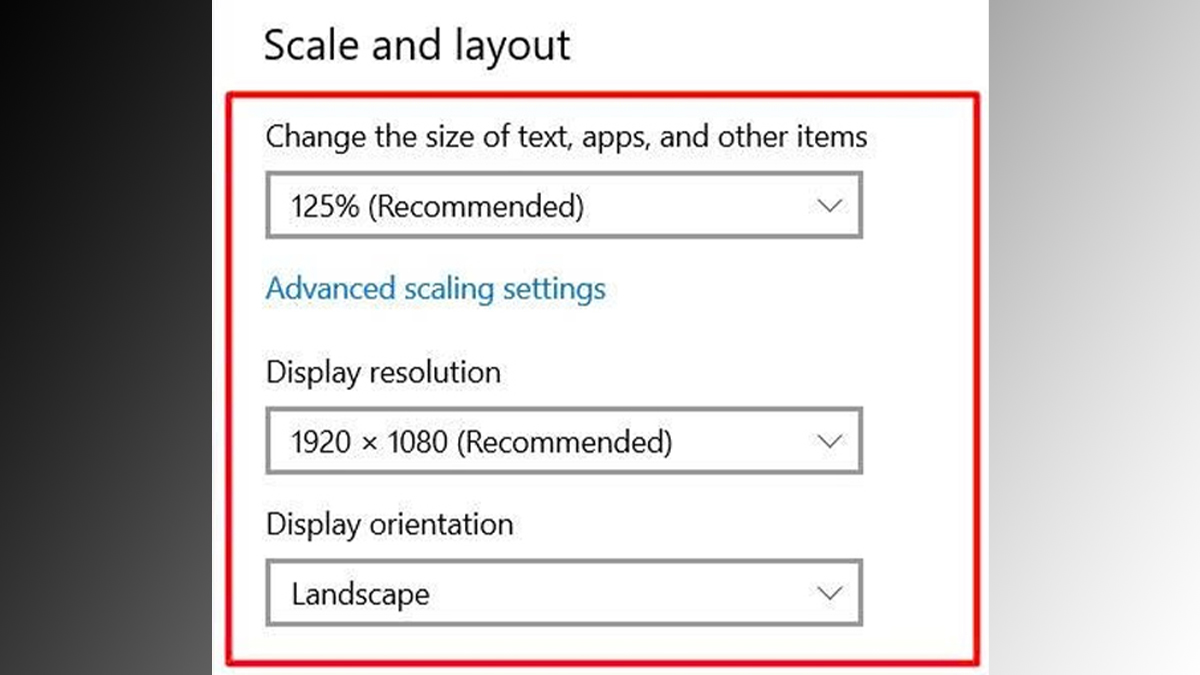
Một số mẹo sử dụng thanh cuộn hiệu quả trong Excel
Sau khi đã tìm hiểu các cách hiển thị thanh cuộn trong Excel thì việc nắm thêm một số mẹo sử dụng thanh cuộn hiệu quả sẽ giúp bạn thao tác nhanh hơn. Dưới đây là các mẹo hữu ích mà bạn nên áp dụng.
Thay đổi tốc độ cuộn chuột
Thay đổi tốc độ cuộn chuột là cách đơn giản giúp việc sử dụng thanh cuộn trong Excel trở nên hiệu quả hơn. Khi tốc độ được điều chỉnh phù hợp, bạn có thể di chuyển qua các hàng và cột nhanh hoặc chậm theo nhu cầu, tránh cảm giác bị giật hoặc quá chậm.
Cuộn ngang bằng cách nhấn phím SHIFT
Việc di chuyển ngang thường mất thời gian nếu phải liên tục kéo thanh cuộn bằng chuột. Một mẹo tiện lợi hơn khi đã mở được hiển thị thanh cuộn ngang trong Excel là sử dụng tổ hợp phím SHIFT + con lăn chuột.
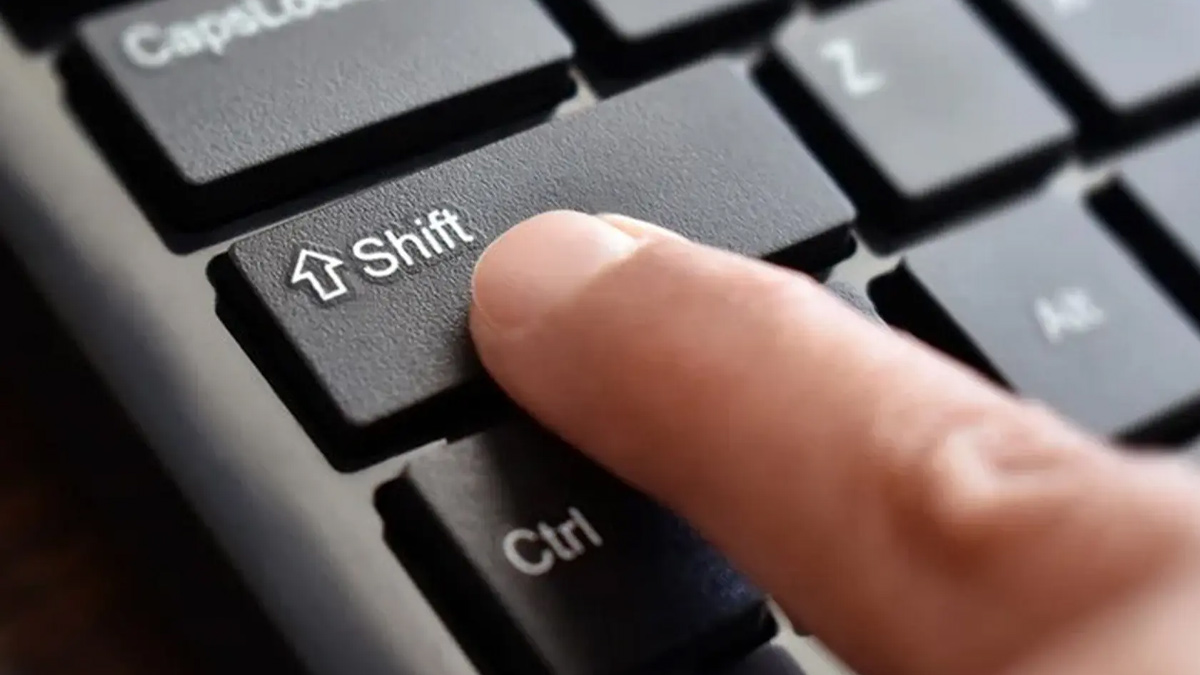
Khi áp dụng, bạn có thể điều hướng sang trái hoặc phải một cách linh hoạt mà không cần rời tay khỏi bàn phím. Cách này mang lại cảm giác chủ động và tốc độ thao tác cao hơn, đặc biệt khi cần theo dõi dữ liệu trải dài.
Di chuyển nhanh đến đầu hoặc cuối trang
Di chuyển nhanh đến đầu hoặc cuối trang trong Excel là một mẹo hữu ích giúp thao tác với dữ liệu trở nên gọn gàng hơn. Thay vì kéo thanh cuộn hoặc lăn chuột mất nhiều thời gian, bạn chỉ cần sử dụng phím tắt để đến ngay vị trí mong muốn. Tổ hợp Ctrl + mũi tên lên sẽ đưa con trỏ về đầu bảng tính, trong khi Ctrl + mũi tên xuống sẽ đưa bạn đến cuối dữ liệu.

Việc thực hiện cách mở hiển thị thanh cuộn trong Excel sẽ giúp bạn thao tác dữ liệu dễ dàng hơn và nâng cao hiệu quả làm việc. Bằng các cách hiển thị thanh cuộn dọc ngang trong Excel bạn có thể nhanh chóng khôi phục nó. Nắm vững các thủ thuật Excel này sẽ giúp trải nghiệm làm việc trở nên thuận tiện hơn.
- Xem thêm: Tin học văn phòng
Câu hỏi thường gặp
Excel có thể tự động ẩn thanh cuộn không?
Có cách nào thay thế thanh cuộn để di chuyển nhanh hơn không?

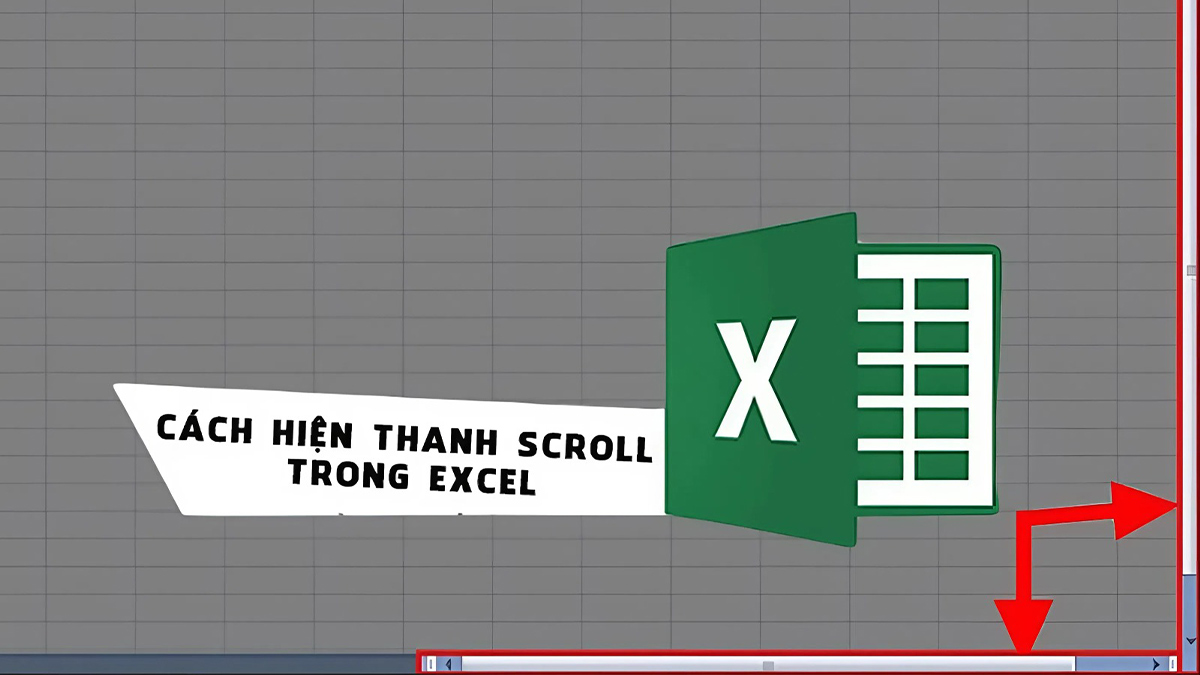

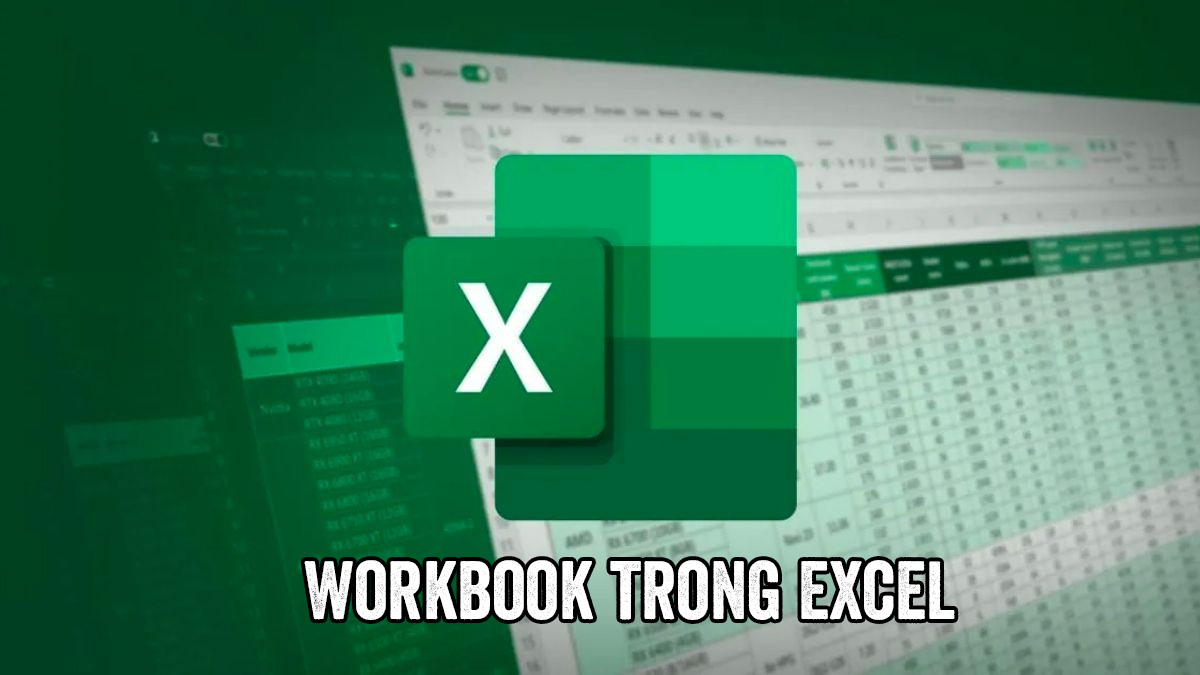




Bình luận (0)